Въпрос
Проблем: Как да качите снимки и видеоклипове от вашия Camera Roll в Snapchat?
Влязох в Snapchat преди няколко дни. Малко съм объркан за тази платформа за социални медии. Не е ли възможно да се качват снимки и видеоклипове Snapchat история? Имам предвид, че не правите снимка чрез Snapchat приложение, но го вземете с помощта на камера, запишете го на устройството и след това го качите в Snapchat от ролката на камерата. Възможно ли е?
Решен отговор
Snapchat е социално приложение, въведено във виртуалното общество през 2011 г. от Snap Inc. Приложението може да се счита за социална мрежа – едновременно за Facebook, Instragram или Twitter. Според последното изследване, проведено от Digital Marketing Ramblings (DMR), в началото на 2017 г. Snapchat имаше 158 милиона активни потребители и този брой не намалява. Причината, поради която хората, особено младите възрастни и тийнейджърите, обичат Snapchat е неговата оригиналност и моментност. Докато други платформи за социални медии позволяват публикуване на снимки, направени преди и съхранени в паметта на устройството, Snapchat позволява публикуване на снимки от първа ръка, направени с камерата на Snapchat. С други думи, снимките или историите, които хората споделят, са оригинални и никога не са виждани преди. Докато някои хора намират подобна политика за иновативна и изключителна, другите биха искали да споделят някои снимки, направени преди това. Екипът на Snapchat взе сериозно оплакванията на хората и предостави възможност за споделяне и публикуване на снимки и видеоклипове от ролката на камерата. Ако все още не знаете как да направите това, ние ще се опитаме да обясним това по изчерпателен начин.
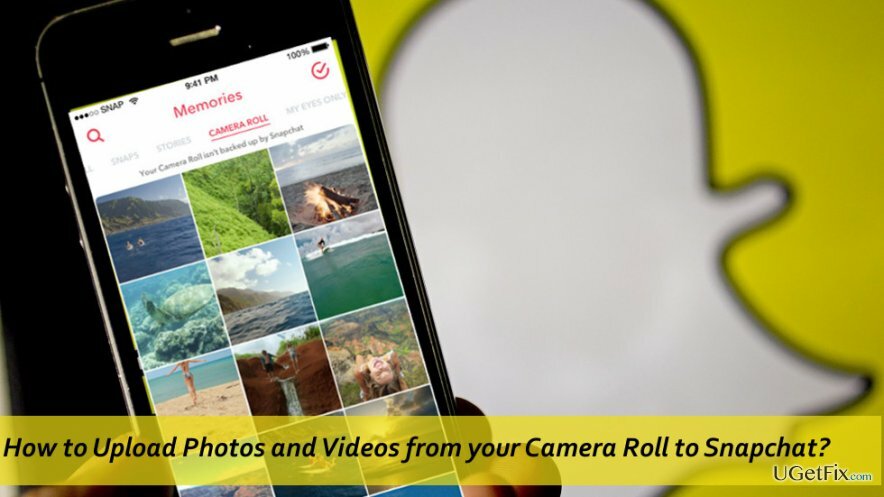
ПРЕДУПРЕЖДЕНИЕ: може да намерите много оферти в интернет за публикуване на снимки от вашата галерия/ролка на камерата в Snapchat с помощта на инструмент на трета страна. Въпреки че може да има програми, които заобикалят забраните на Snapchat, бихме искали да ви подканим да НЕ ги използвате. Разработчиците на Snapchat са много стриктни по отношение на използването на приложения и плъгини на трети страни в Snapchat. Сметките на хора, хванати на червено, ще бъдат заключени за 24 часа или повече.
Качете снимка в Snapchat от галерията на устройството чрез паметта
За да възстановите максималната производителност на вашия компютър, трябва да закупите лицензирана версия на Reimage Reimage софтуер за ремонт.
- Отворете Snapchat и отидете до Камера раздел.
- На главния екран на снимките плъзнете нагоре до Спомени раздел.
- Ако сте запазили някакви снимки преди, плъзгането нагоре от долната част на екрана ще покаже всички снимки в паметта.
- В горната част на раздела Спомени намерете Снимки, ролка на камерата и Само моите очи подраздели.
- Докоснете Ролка на камерата за да стигнете до правилния раздел.
- Предоставете на Snapchat разрешение за достъп до вашата камера.
- Когато папката със снимките/видеоклиповете се отвори, изберете тази, която искате да изпратите на приятел или да добавите към история.
- Докоснете Редактиране и изпращане опция.
- Можете да редактирате селекцията, като докоснете икона на молив в долния ляв ъгъл на визуализацията.
- Накрая щракнете върху Изпратете бутон.
- За да създадете история от селекция от снимки или видеоклипове, щракнете Меню икона, докато сте в режим на редактиране.
- Изберете Създаване на историяот тази снимка/видео. Като докоснете тази опция, ще ви бъде позволено да качвате допълнителни снимки/видеоклипове.
ЗАБЕЛЕЖКА: не забравяйте да качвате видеоклипове, които не са по-дълги от 10 секунди. В противен случай Snapchat няма да го покаже.
Оптимизирайте системата си и я накарайте да работи по-ефективно
Оптимизирайте системата си сега! Ако не искате да проверявате компютъра си ръчно и да се борите с опитите да намерите проблеми, които го забавят, можете да използвате софтуера за оптимизация, изброен по-долу. Всички тези решения са тествани от екипа на ugetfix.com, за да сме сигурни, че помагат за подобряване на системата. За да оптимизирате компютъра си само с едно щракване, изберете един от тези инструменти:
Оферта
направи го сега!
Изтегликомпютърен оптимизаторЩастие
Гаранция
направи го сега!
Изтегликомпютърен оптимизаторЩастие
Гаранция
Ако не сте доволни от Reimage и смятате, че не успя да подобри вашия компютър, не се колебайте да се свържете с нас! Моля, дайте ни всички подробности, свързани с вашия проблем.
Този патентован процес на поправка използва база данни от 25 милиона компоненти, които могат да заменят всеки повреден или липсващ файл на компютъра на потребителя.
За да поправите повредена система, трябва да закупите лицензираната версия на Reimage инструмент за премахване на зловреден софтуер.

Достъп до гео ограничено видео съдържание с VPN
Частен интернет достъп е VPN, който може да попречи на вашия доставчик на интернет услуги, правителство, както и трети страни от проследяването ви онлайн и ви позволяват да останете напълно анонимни. Софтуерът предоставя специални сървъри за торенти и стрийминг, като гарантира оптимална производителност и не ви забавя. Можете също да заобиколите географските ограничения и да преглеждате услуги като Netflix, BBC, Disney+ и други популярни стрийминг услуги без ограничения, независимо къде се намирате.
Не плащайте на авторите на ransomware - използвайте алтернативни опции за възстановяване на данни
Атаките на злонамерен софтуер, особено ransomware, са най-голямата опасност за вашите снимки, видеоклипове, работни или училищни файлове. Тъй като киберпрестъпниците използват стабилен алгоритъм за криптиране за заключване на данни, той вече не може да се използва, докато не бъде платен откуп в биткойни. Вместо да плащате на хакери, първо трябва да опитате да използвате алтернатива възстановяване методи, които биха могли да ви помогнат да извлечете поне част от загубените данни. В противен случай можете също да загубите парите си, заедно с файловете. Един от най-добрите инструменти, който може да възстанови поне част от криптираните файлове - Професионално възстановяване на данни.